چگونه اکانت جیمیل (Gmail) را حذف کنیم؟
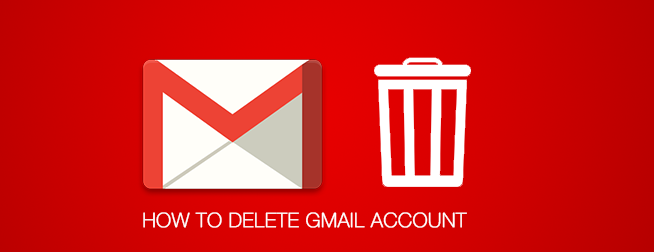
جمیل یکی از سرویس های ارائه دهنده پست الکترونیک توسط شرکت گوگل میباشد که شما با داشتن یک اکانت گوگل میتوانید علاوه بر ارسال سریع و آسان ایمیل ، از خدمات دیگیری در گوشی های اندرویدی خود مانند دانلود بازی و برنامه از فروشگاه گوگل پلی ،خواندن و مشاهده مجلات و ذخیره کردن مراحل بازی خود را تنها با استفاده از داشتن یک اکانت جیمیل میتوانید تجربه کنید.
حالا اگر شما قصد داشته باشید تمامی اطلاعات و آدرس جیمیل خود را به هر دلیلی پاک کنید و برای همیشه از بین ببرید باید مراحل زیر را دنبال کنید در این آموزش شما علاوه بر پاک کردن آدرس جیمیل خود تمامی تاریخچه فعالیت های خود که با این جیمیل انجام داده اید مانند فیلم ها و ویدئو های که در یوتیوب مشاهده و جست و جو کرده اید و یا مکان های و موقعیت های که در برنامه نقشه Map گوگل ذخیره کرده اید را از بین برده و برای همیشه حذف کنید.
۱- برای این کار ابتدا وارد این آدرس شوید myaccount.google.com
۲- سپس در بالای سمت راست صفحه گزینه sign in را انتخاب کنید.
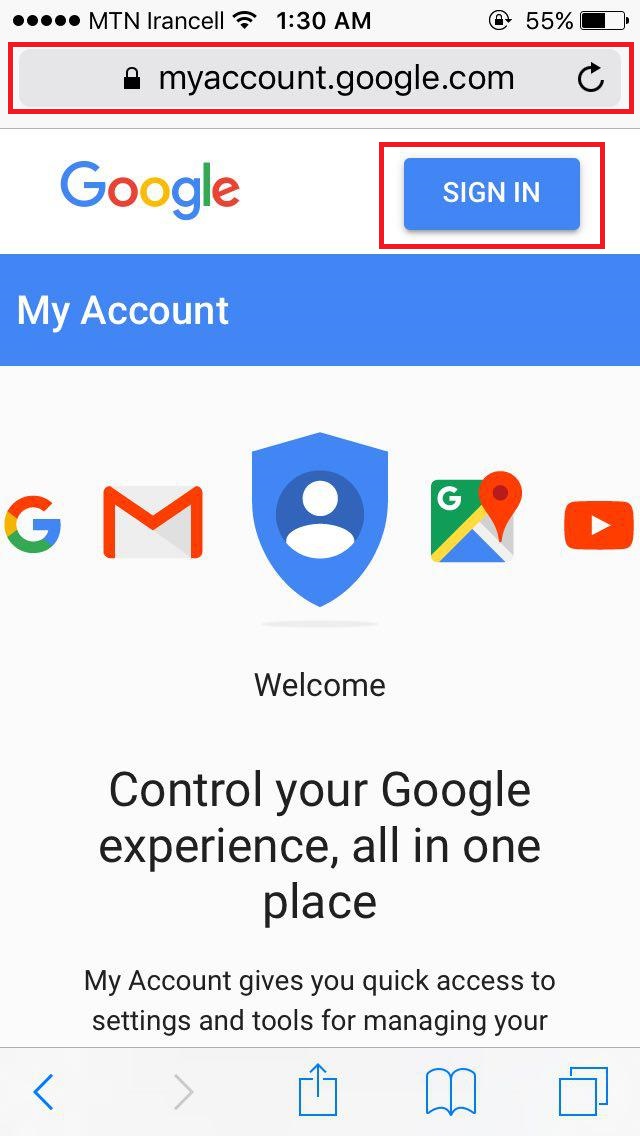
۳- در این قسمت شما باید اکانت جمیلی که قصد حذف کردن آن را دارید وارد کنید ، البته همچنین میتوانید شماره موبایلی که زمان ثبت نام وارد کرده اید را نیز وارد کنید و سپس گزینه NEXT را انتخاب کنید تا در صورت صحت ایمیل و وجود آن به مرحله بعدی منتقل شوید.
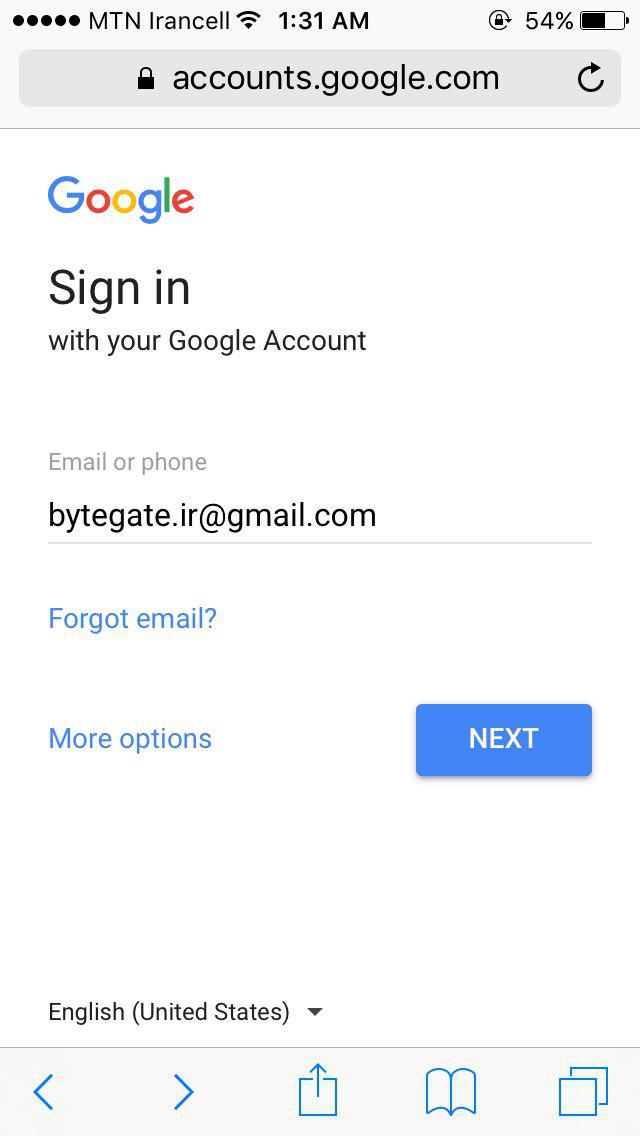
۴- حالا در این قسمت پس از شناسایی و صحت وجود آدرس جیمیل ، شما باید رمز عبور خود را در قسمت مشخص شده وارد کنید و سپس با استفاده از گزینه NEXT و درست بودن رمز عبور به مرحله بعد بروید.
نکته : اگر رمز عبور خود را فراموش کرده اید با استفاده از این آموزش میتوانید آن را بازیابی کنید. (بازیابی رمز جیمیل)
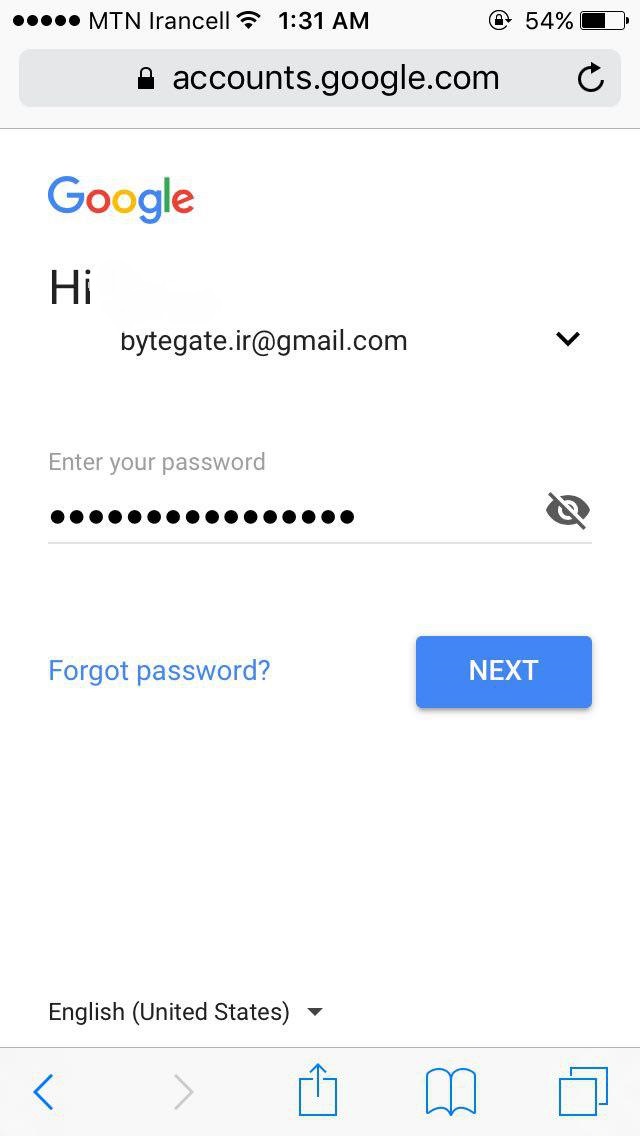
۵- اگر رمز عبور شما درست وارد شده باشد به صفحه ای مانند عکس زیر منتقل می شوید که چند توصیه امنیتی در مورد جیمیل شما مشاهده میکنید و با استفاده از گزینه Done که در پایین این متن وجود دارد این قسمت را ببندید.
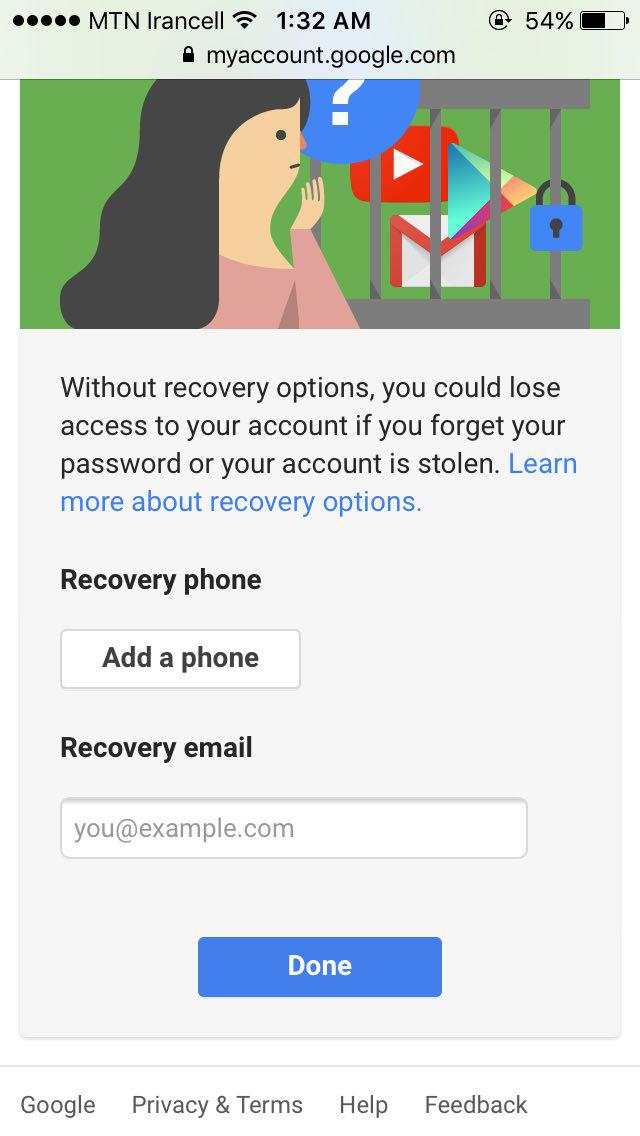
۶- حالا در این قسمت با استفاده از سربرگ فهرستی که در کنار بخش Account preferences قرار دارد گزینه Delete your account or service را انتخاب کنید.
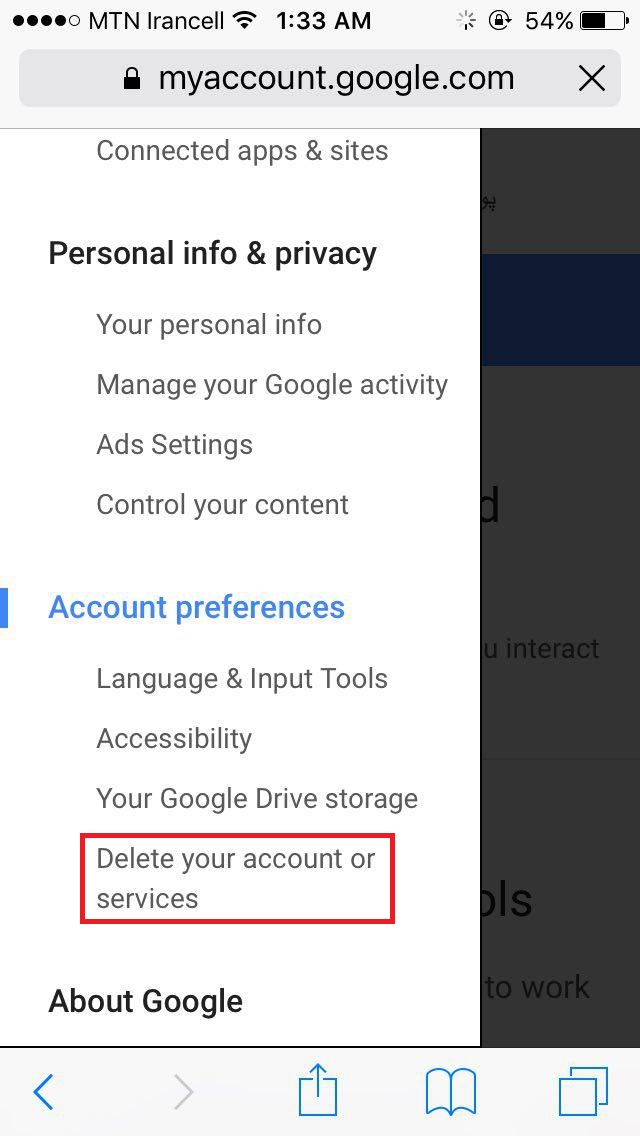
۷- در این بخش گزینه Delete Google Account and Data رو انتخاب کنید به این معنی که هم آدرس جیمیل شما و هم تاریخچه این حساب شما رو در گوگل پاک و حذف کند.
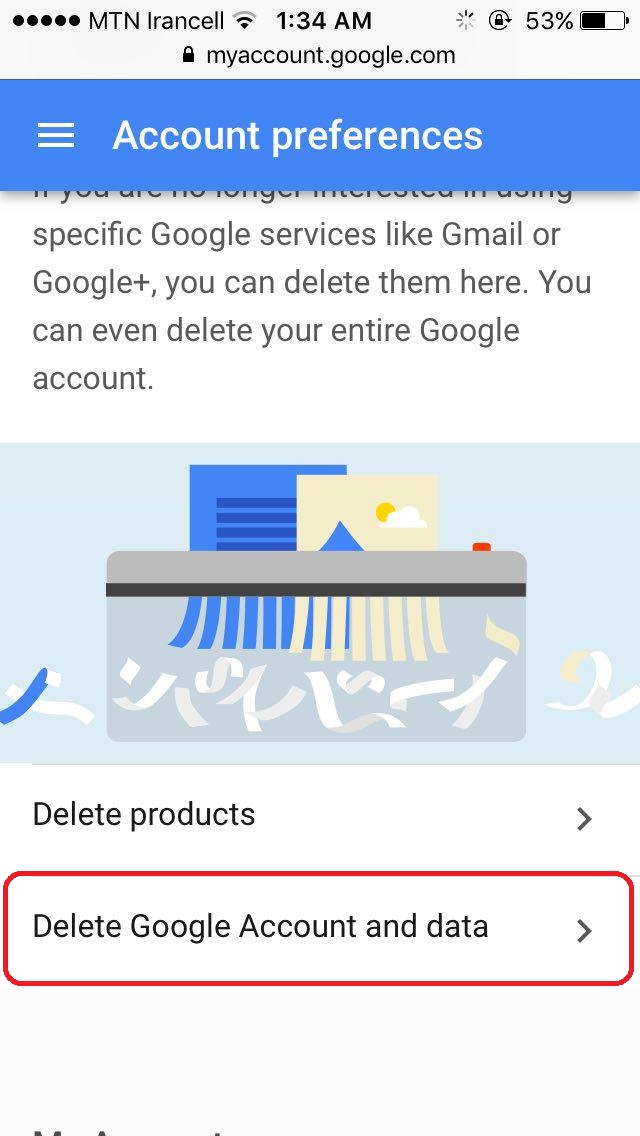
۸-در این قسمت شما باید مجددا رمز عبور خود را وارد کنید و با استفاده از گزنه NEXT به مرحله بعدی بروید.
۹-حالا در این بخش تیک دو گزینه که در عکس مشخص شده را فعال کنید تا هم آدرس اکانت جیمیل شما پاک شود و هم اطلاعات و تاریخچه شما با این حساب در گوگل و سپس گزینه DELETE ACCOUNT را بزنید. و اندکی صبر کنید.
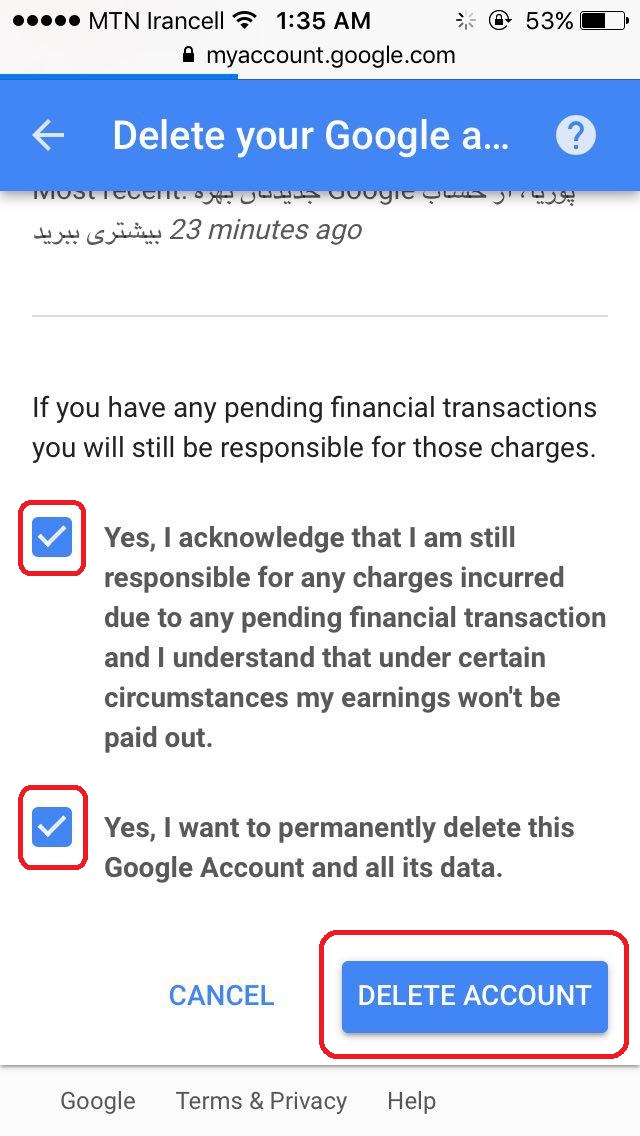
۱۰- حالا اگر شما با پیغام زیر مواجه شده اید به شما تبریک می گویم شما توانسته اید به راحتی حساب جیمیل خود و تمامی حافظه و تاریخچه آن را پاک کرده و از بین ببرید.

همچنین شما میتوانید در صورت داشتن هر گونه سوال یا مشکل در مورد این آموزش از بخش نظرات مارا در جریان بزارید تا بتوانیم مشکل شما را در کوتاه ترین زمان حل کنیم.


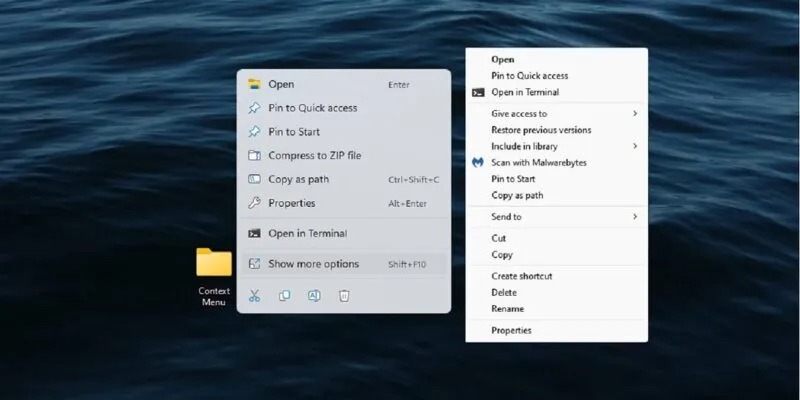

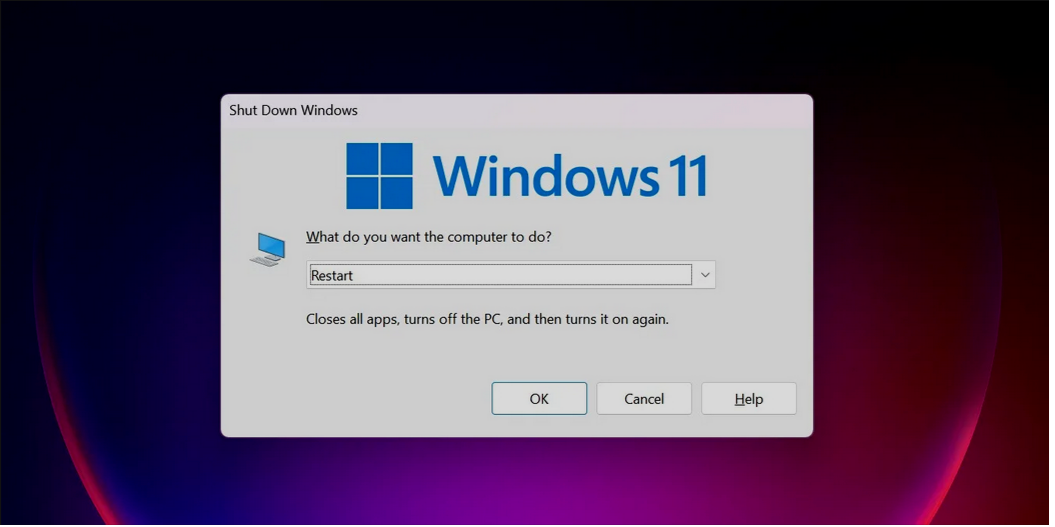
بعد از حذف شدن دوباره قابل ثبته؟
درود به شما احسان جان ، بله اینجوری آدرس ایمیل هم حذف میشه و شخص دیگیری میتواند از اون استفاده کنه و ثبتش کنه
ممنون از معلومات های مفید تان